Planlama panosunu bir URL'den açma
Planlama panosuna web kaynağını yükleyen bir URL üzerinden erişilebilir. Bu URL'ye erişmenin en basit yolu, planlama panosunu istediğiniz gibi yapılandırmaktır, Diğer seçenekleri (...) ve Bağlantıyı kopyala'yı seçin. Oluşturulan bağlantı panonuzda yapılandırılmış olan parametreleri içerir.
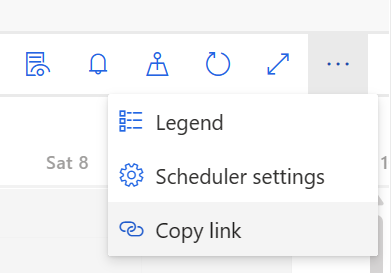
Ayrıca URL'yi el ile de yapılandırabilir ve deneyimi daha da belirginleştirmek için bu URL'yi parametrelerle genişletebilirsiniz.
URL yapısını anlama
Temel URL şu şekildedir: https://<domain>/main.aspx?pagetype=webresource&webresourceName=msdyn_/ScheduleBoard/index.html?data=<parameters>
<domain>kuruluşunuzun etki alanıdır. Örneğincontoso.onmicrosoft.com<parameters>, planlama panosunun odağını tanımlayan anahtar-değer çiftleri içeren URI kodlamalı ve dizeli JSON nesneleridir.
Parametreler oluşturma
Parametreleri oluşturmak için tarayıcı konsolunu kullanacağız. Microsoft Edge'deki Konsol ve DevTools hakkında daha fazla bilgi edinin.
Konsolu tarayıcıda açın.
encodeURIComponent(JSON.stringify({parameter1: "value", parameter2: "value", ...}))gibi bir komut oluşturun ve konsola girin. Örneğin, haritayı göstermek ve görünüm modunu günlük olarak ayarlamak için komut şu şekildedir:encodeURIComponent(JSON.stringify({map: "true", viewmode: "daily"}));%7B%22map%22%3A%22true%22%2C%22viewmode%22%3A%22daily%22%7Doluşmasına neden olur.Aşağıdaki bölümde daha fazla parametre ve değer listelenmektedir.
Ortaya çıkan dizeli nesneyi, uygun şekilde ayarlanan parametrelerle birlikte planlama panosunu başlatan işlevsel bir URL oluşturmak için temel URL'ye ekleyin. Örneğin:
https://contoso.onmicrosoft.com/main.aspx?pagetype=webresource&webresourceName=msdyn_/ScheduleBoard/index.html?data=%7B%22map%22%3A%22true%22%2C%22viewmode%22%3A%22daily%22%7D.
Birleşik Arabirim temelli parametreleri ekleme
İsteğe bağlı olarak, planlama panosu URL parametrelerini izleyerek, Dynamics 365 Birleşik Arabirim için kodlanmamış parametreler ekleyebilirsiniz.
Aşağıdaki parametreler, planlama panosunu gezinti öğeleri olmadan ayrı bir tarayıcı penceresinde açar: &cmdbar=false&navbar=off&newWindow=true. Planlama panosunun bu tür parametrelerle açılması, otomatik olarak eklenen forceUCI=1 ve appid=<ID> gibi bazı sistem parametrelerini alabilir.
Site haritasına parametreler ekleme
Model odaklı bir uygulamanın Power Apps içinde gezinmesini özelleştirebilirsiniz. Daha fazla bilgi: Site haritası tasarımcısını kullanarak model temelli uygulama site haritası oluşturma.
Yeni bir gezinti noktası eklemek veya planlama panosu ayarları yolunu geçersiz kılmak için oluşturulan URL'yi kullanın. URL alanına /main.aspx?pagetype=entitylist&etn=msdyn_scheduleboardsetting ve ?data=%7B%22map%22%3A%22true%22%2C%22viewmode%22%3A%22daily%22%7D gibi kodlanmış parametreler girin.
Parametre referansı
Aşağıdaki parametreler planlama panosuna aktarılabilir.
Planlama panosu sekmesi
tab : "<tab ID>"Bu tarayıcı sorgusunu kullanarak sekme kimliklerini alın:
https://<domain>/api/data/v9.1/msdyn_scheduleboardsettinges?$select=msdyn_tabname,msdyn_scheduleboardsettingidGörünür harita bölümü
map : "true/false"Zamanlama panosu görünüm türü
viewtype : "gantt/list"Zamanlama panosu görünüm modu
viewmode : "hourly/daily/weekly/monthly"Zamanlama panosu için başlangıç tarihi
startdate : "YYYY-MM-DD"Tarih, planlama panosu için yapılandırılan saat dilimini alır. Yalnızca başlangıç tarihini ISO biçiminde tanımlayabilirsiniz ve sistem tarihi, belirtilen tarihin içinde olduğu hafta veya ayın başlangıcına ayarlar.
Sütun genişliği
columnwidth : "1...100"Gantt görünüm türü için sütunların genişliğini değiştirir. Yüzdeyi tanımlar ve görünüm moduna göre dönüştürülür.